Создание диаграммы в Enterprise Architect
Создание диаграмм в EA производиться в области просмотра. Диаграммы в области просмотра могут создаваться непосредственно. Для целей упорядочивания диаграммы могут помещаться в пакеты (папки).
Для добавления новой диаграммы в соответствующую область просмотра:
1. Щелкните правой клавишей мыши по области просмотра в браузере EA.
2. На экране отображается меню добавления пакета/диаграммы (рис. 1.16).
3. Выберите пункт «Add». В появившемся меню «Add Package» (рис. 1.17).
4. На экране появляется окно ввода имени пакета (рис. 1.18).
5. Введите имя пакета. Нажмите кнопку «ОК».
6. На экране появляется окно задания типа диаграммы, которая будет помещаться в пакет (рис. 1.19).
7. Выберите группу диаграмм и ее тип. Нажмите кнопку «ОК».
8. В браузере отображается область просмотра, пакет и помещенная в пакет диаграмма (рис. 1.20).
9. Откройте диаграмму двойным щелчком мыши по ее иконке в браузере EA.
10. На экране отображается поле для построения диаграммы и палитра ее инструментов.
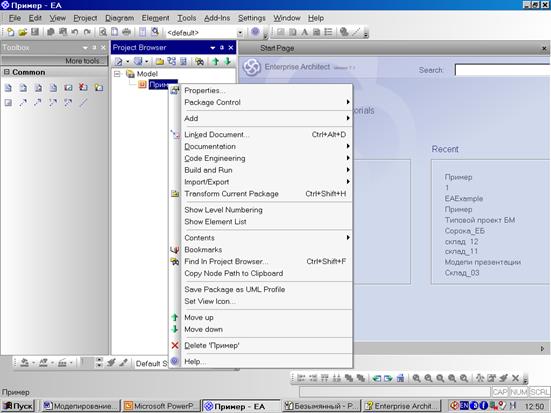
Рис. 1.16. Меню для выбора команды создания пакета в области просмотра
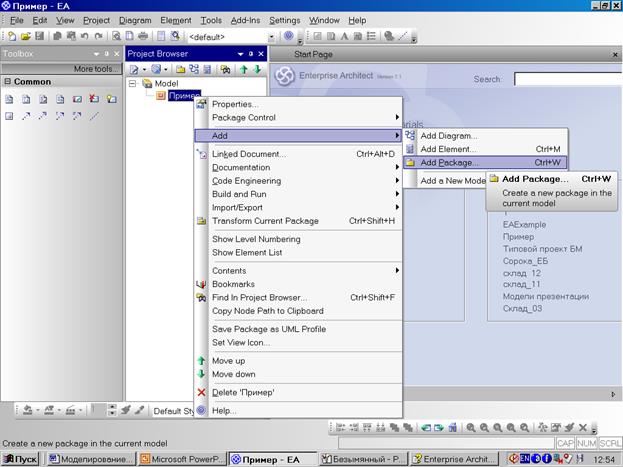
Рис. 1.17. Порядок создания пакета в области просмотра
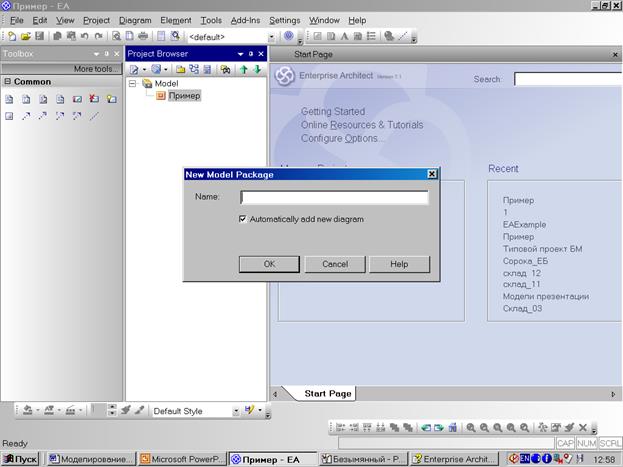
Рис. 1.18. Окно ввода имени пакета
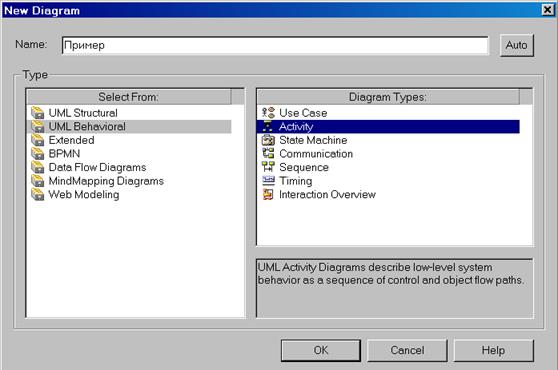
Рис. 1.19. Окно выбора диаграммы
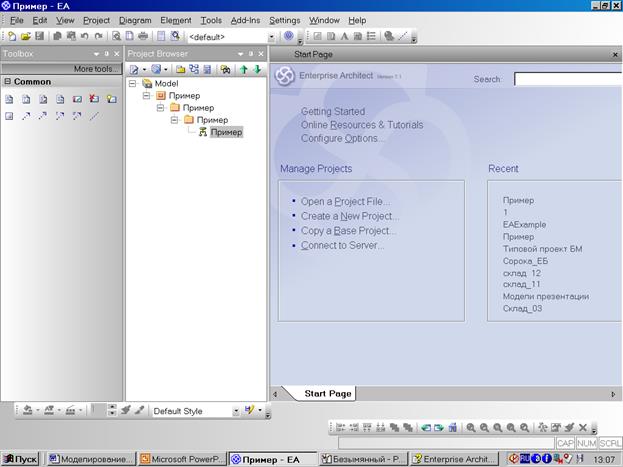
Рис. 1.20. Пример области просмотра и созданной в ней папки и диаграммы деятельности
Коллективная работа в Enterprise Architect
Коллективная работа в EAорганизуется через элемент Область просмотра (View)/Пакет (Package). Областью просмотра или пакетом в называется элемент, используемый для группировки элементов модели/диаграмм. С использованием областей просмотра и пакетов можно разделить модель на несколько частей. Часть модели, находящаяся в области просмотра/пакета может быть экспортирована в файл в формате XML.
Для экспорта части модели в файл формата XML:
1. Щелкните правой клавишей мыши по области просмотра или пакета в браузере EA.
2. В появившемся меню выберите пункт «Import/Export», далее в появившемся меню выберите пункт «Export package to XML file».
3. В появившемся окне в поле «File Name» задайте имя файла и нажмите кнопку «Export».
4. Часть модели будет экспортирована в заданный файл.
Для импорта части модели из файла формата XML:
1. Щелкните правой клавишей мыши по области просмотра или пакета в браузере EA, в который необходимо поместить импортируемую часть модели.
2. В появившемся меню выберите пункт «Import/Export», далее в появившемся меню выберите пункт «Import package from XML file».
3. В появившемся окне в поле «File Name» задайте имя импортируемого файла и нажмите кнопку «Import».
4. Часть модели будет импортирована в выбранную область просмотра/папку.
